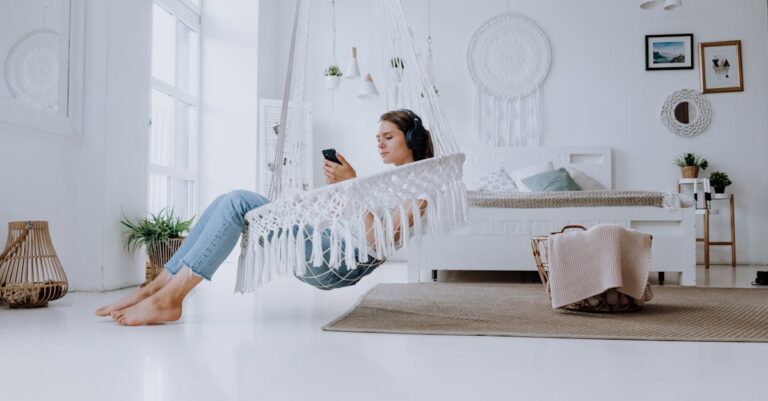Vous êtes plongé dans votre musique préférée sur votre MacBook, quand tout à coup, vous fermez le couvercle et tout s’arrête. Frustrant, n’est-ce pas ? Que diriez-vous de pouvoir écouter vos morceaux favoris sans interruption, même lorsque votre ordinateur est fermé ? Imaginez pouvoir profiter d’Apple Music ou de Spotify tout en travaillant sur un autre projet ou sans avoir à garder l’écran allumé. Est-ce possible ? Oui, et dans cet article, nous allons explorer des solutions astucieuses qui vous permettront de continuer à savourer votre musique sans contrainte. Restez avec nous pour découvrir comment faire de cette expérience frustrante une simple anecdote !
“`html
body { font-family: Arial, sans-serif; background-color: #f4f4f4; } .music-box { background-color: #ffffff; border-radius: 8px; box-shadow: 0 4px 8px rgba(0, 0, 0, 0.1); margin: 20px; padding: 20px; max-width: 600px; line-height: 1.6; } .music-title { font-size: 24px; color: #35424a; margin-bottom: 10px; text-align: center; } .music-summary { font-size: 16px; color: #4a4a4a; } .highlight { font-weight: bold; color: #e76e15; }
Comment continuer à écouter Spotify et d’autres morceaux de musique lorsque votre MacBook est fermé
Découvrez des méthodes ingénieuses pour garder votre musique en route même lorsque le couvercle de votre MacBook est fermé. Que vous choisissiez de connecter un moniteur externe pour activer le mode Clamshell, d’utiliser le Terminal pour désactiver le mode veille, ou d’opter pour des applications tierces comme Amphetamine, chaque solution vous permettra de profiter de vos mélodies préférées sans interruption !

Vous êtes un utilisateur passionné de musique, mais l’une des fonctionnalités pratiques de votre MacBook vous irrite ? Lorsque vous fermez votre ordinateur, la musique sur Spotify ou Apple Music s’interrompt, laissant un vide dans votre expérience d’écoute. Ne vous inquiétez pas, il existe plusieurs méthodes pour remédier à ce problème. Cet article vous propose différentes solutions pour écouter de la musique même lorsque votre MacBook est fermé.
Comprendre le mode veille de votre MacBook
Lorsqu’un MacBook est inutilisé, il passe en mode veille pour économiser de l’énergie. Ce mode interrompt non seulement la musique, mais désactive également des fonctionnalités essentielles comme la caméra et le microphone. Bien que cette fonction soit très utile pour préserver la batterie, elle n’est pas toujours souhaitée par un amateur de musique.
Pourquoi la musique s’arrête-t-elle ?
Lorsque vous fermez votre MacBook, celui-ci détecte ce changement et active le mode veille. Ce mécanisme fait en sorte que la musique s’arrête, ce qui peut être frustrant lorsqu’on désire continuer à écouter ses morceaux préférés.
Solutions pour continuer à écouter de la musique
Heureusement, il existe plusieurs méthodes simples pour empêcher votre MacBook de se mettre en veille et ainsi continuer à écouter votre musique sans interruption.
Utiliser un moniteur externe
Une des solutions les plus efficaces consiste à utiliser un moniteur externe. Ainsi, votre MacBook entrera en mode clamshell, permettant à l’ordinateur de fonctionner normalement avec le couvercle fermé.
| Étapes | Description |
|---|---|
| Connecter un moniteur | Utilisez un câble compatible pour relier un moniteur à votre MacBook. |
| Rester alimenté | Assurez-vous que votre MacBook est branché à son adaptateur de courant. |
| Ecoute de musique | Ouvrez votre application de musique préférée et fermez l’écran de votre MacBook. |
Modifier les réglages du terminal
Si vous êtes à l’aise avec Terminal, vous pouvez désactiver le mode veille de votre MacBook, ce qui vous permettra de lire de la musique sans interruption. Cette méthode nécessite une légère connaissance technique, mais elle est très efficace.
Voici comment procéder :
- Lancez Terminal via Finder > Applications > Utilitaires.
- Entrez la commande suivante : sudo pmset -a disablesleep 1.
Note : Gardez à l’esprit que désactiver le mode veille peut entraîner une consommation plus rapide de la batterie de votre MacBook. Pour réactiver le mode veille, exécutez la commande : sudo pmset -a disablesleep 0.
Applications tierces pour maintenir votre MacBook éveillé
Une autre option pratique est d’utiliser des applications tierces qui garantissent que votre MacBook reste éveillé même avec le couvercle fermé.
Les meilleures applications pour rester éveillé
Voici quelques applications populaires qui vous aident à écouter de la musique avec un MacBook fermé :
- Amphetamine
- InsomniaX
- SleepLess
- KeepingYouAwake
- NoSleep
Avant d’installer une application, vérifiez sa compatibilité avec votre version de macOS. Certaines peuvent ne pas fonctionner correctement avec les mises à jour les plus récentes.
Configurer Amphetamine
Amphetamine est une application gratuite disponible sur l’App Store qui peut vous être très utile. Voici comment la configurer :
- Téléchargez et installez Amphetamine à partir de l’App Store.
- Ouvrez l’application et cliquez sur son icône dans la barre de menu.
- Dans la section Démarrer une nouvelle session, choisissez la durée pendant laquelle vous souhaitez que votre Mac reste éveillé.
- Pour écouter votre musique, sélectionnez l’option correspondante à l’application que vous utilisez, par exemple Spotify.
Alternatives et recommandations
Si vous souhaitez simplement écouter de la musique sans perturber votre flux de travail, envisagez d’utiliser votre navigateur en mode plein écran ou de plus petits appareils pour profiter de votre musique.
Utiliser votre iPhone ou iPad
Vous pouvez également utiliser votre iPhone ou iPad pour écouter de la musique à partir d’applications de streaming. Grâce à l’intégration d’Apple, il est facile de passer d’un appareil à l’autre.
Envisager un autre appareil
Si le problème persiste chez vous, envisagez d’utiliser une autre méthode, comme la diffusion sur un haut-parleur Bluetooth. Cette solution vous permettra d’écouter votre musique sans avoir de préoccupation liée à l’ordinateur.
Éviter la fatigue oculaire tout en écoutant de la musique
Si vous êtes sensible à la lumière d’un écran, envisagez d’utiliser un fond d’écran sombre ou de réduire la luminosité de votre écran lorsque vous écoutez de la musique avec le couvercle fermé.
Utiliser des écouteurs ou des casques sans fil
Les écouteurs sans fil ou les casques Bluetooth offrent non seulement une grande liberté de mouvement, mais améliorent également votre expérience d’écoute sans être perturbé par la lumière de l’écran.
Les choix finaux pour votre expérience musicale
À la suite de ces différentes méthodes pour écouter de la musique sur votre MacBook tout en le fermant, vous aurez ainsi plusieurs options. Quel que soit votre choix, assurez-vous de bien configurer votre appareil pour profiter au maximum de vos morceaux préférés sans interruption.
Restez attentif à vos réglages d’énergie et aux nouvelles applications possibles qui pourraient améliorer davantage votre expérience d’écoute. N’hésitez pas à expérimenter et trouver la méthode qui vous convient le mieux.

FAQ
Pourquoi la musique s’arrête-t-elle lorsque je ferme mon MacBook ?
Chaque fois que vous fermez le capot de votre MacBook, celui-ci passe en mode veille pour économiser de l’énergie. Malheureusement, c’est à ce moment que votre musique préférée fait une pause, ce qui n’est pas très apprécié, je vous l’accorde !
Puis-je écouter de la musique lorsque mon MacBook est fermé ?
Tout à fait ! Il existe plusieurs astuces pour contourner ce petit désagrément. Que vous soyez un véritable mélomane ou juste quelqu’un qui aime écouter des podcasts, vous pouvez continuer à profiter de votre musique. Vous pouvez utiliser un moniteur externe ou jouer avec le Terminal pour désactiver le mode veille. Dites adieu au silence en fermant votre MacBook !
Comment utiliser un moniteur externe pour écouter de la musique ?
C’est simple ! Il vous suffit de brancher un moniteur externe, un clavier et une souris. Ensuite, lancez votre musique préférée et fermez le capot. Votre MacBook passera en mode clamshell, vous permettant de continuer à écouter sans interruption. Qui aurait cru que votre ancien iMac pourrait devenir une station musicale ?!
Que faire si je n’ai pas de moniteur externe ?
Pas de panique ! Si vous ne voulez pas jeter un œil dans votre grenier à la recherche d’un vieux moniteur, vous pouvez aussi passer par le Terminal. En donnant une petite commande, vous pouvez empêcher votre Mac de rentrer en mode veille. Juste un avertissement : votre batterie pourrait se sentir un peu fatiguée à la fin de la journée !
Que se passe-t-il si je désactive le mode veille ?
Votre Mac restera éveillé en permanence, ce qui signifie que votre musique continuera de jouer. Mais attention, la batterie de votre MacBook pourrait se vider plus rapidement. Pensez à garder votre chargeur à portée de main, à moins que vous ne souhaitiez vivre une vie palpitante d’écoute musicale sans fin !
Y a-t-il des applications pour m’aider à garder mon Mac actif ?
Oh, absolument ! Il existe des applications comme Amphetamine et KeepingYouAwake qui peuvent vous aider à maintenir votre Mac en éveil. Plutôt que de compter les moutons, laissez votre musique vous bercer ! Vérifiez simplement leur compatibilité avant de plonger tête la première dans le téléchargement.
Est-ce que ces méthodes fonctionnent avec d’autres applications de musique ?
Oui, que vous utilisiez Spotify, Apple Music, ou même un bon vieux YouTube, ces astuces fonctionnent sur la plupart des lecteurs de musique. Si cela joue de la musique, cela devrait continuer… même sous le capot !